Ohne Zugriff auf das Internet in Windows 7, wenn Sie über ein Wi-Fi-Netzwerk herstellen

- 4502
- 427
- Robin Wollmann
Ohne Zugriff auf das Internet in Windows 7, wenn Sie über ein Wi-Fi-Netzwerk herstellen
In diesem Artikel werden wir uns mit dem wahrscheinlich beliebtesten Problem befassen, das auf Computern mit Windows 7 auftritt, wenn wir über Wi-Fi eine Verbindung zum Internet herstellen. Das "Ohne Zugang zum Internet", Wenn das Internet nach der Verbindung des Internets mit dem Wi-Fi nicht funktioniert und ein gelbes Dreieck mit einem Ausrufezeichen in der Nähe des Verbindungssymbols im Benachrichtigungsfeld erscheint. Und wenn Sie den Cursor auf dieses Symbol setzen, wird die Inschrift "ohne Zugang zum Internet" angezeigt.

Und im Netzwerkverwaltungszentrum gibt es möglicherweise noch eine Inschrift "nicht identifiziertes Netzwerk". Ich selbst bin mehr als einmal auf dieses Problem gestoßen, die Lösungen sind sehr unterschiedlich. Jetzt werden wir versuchen herauszufinden, was zu tun ist, wenn Sie eine Verbindung ohne Zugriff auf das Internet haben. Auf dieser Seite werden wir das Problem lösen Auf dem Beispiel des Windows 7 -Systems, Seit in Windows 8, 8.1 und 10, es gibt eine Reihe anderer Gründe und Entscheidungen. Daher wird es einen separaten Artikel darüber geben. Da dieser Fehler bei der Verbindung mit dem Internet über ein Netzwerkkabel oder über Wi-Fi angezeigt werden kann, werden wir in diesem Artikel genau verstehen Verbindung über das drahtlose Wi-Fi-Netzwerk herstellen. Und mit den Problemen des Zugangs zum Internet über das Kabel werde ich in einem separaten Artikel schreiben, damit die Anweisungen einfacher und verständlicher sind und Sie nicht verwirrt sind.
Wenn Sie also einen Laptop unter Windows 7 haben, haben Sie sich mit Ihrem Wi-Fi-Router angeschlossen und eine Verbindung ohne Zugriff auf das Internet haben, dann sind Sie zu der Adresse gegangen. Jetzt werden wir versuchen, das Problem zu lösen, das aufgetreten ist.
Windows 7: "Ohne Zugriff auf das Internet". Was zu tun und wie man den Grund findet?
Ich habe Artikel über die Lösung dieses Problems auf anderen Websites gesehen, und fast jeder schrieb sofort über einige Aktionen, die auf Laptops durchgeführt werden müssen. Überprüfen Sie die IP -Einstellungen und t. D. Wie die Praxis zeigt, ist der Grund, warum das Internet in Windows 7 nicht funktioniert, wenn sie über Wi-Fi hergestellt werden.
Die Hauptsache ist zu bestimmen, was das Problem in einem Laptop, einem Router oder in einem Internetanbieter ist. Dann können Sie bereits etwas tun, um das Problem zu lösen.Ich werde jetzt alles erklären und erzählen, Was ist überhaupt zu tun:
- Viele haben einen Das Problem wird beim Einrichten des Routers angezeigt. Wenn Sie Ihren Router einrichten, haben Sie ihn bereits eingerichtet, einen Laptop angeschlossen und der Status der Verbindung "ohne Zugriff auf das Internet" nicht geöffnet, dann müssen Sie nach dem Problem in suchen die Einstellungen des Routers. Höchstwahrscheinlich haben Sie den Router fälschlicherweise auf die Zusammenarbeit mit dem Anbieter festgelegt, siehe diesen Artikel. Finden Sie auf unseren Site -Anweisungen zum Einrichten Ihrer Rutea oder schreiben Sie in die Kommentare. Ich werde versuchen, mir zu sagen, wo ich diese Einstellungen ansehen soll. Schließen Sie andere Geräte mit dem Internet an (wenn möglich) und prüfen Sie, ob sie funktionieren.
- Wenn Sie ein solches Problem mit Wi-Fi unerwartet haben, arbeitete das Internet und hörte plötzlich auf oder nach dem Ausschalten/Einschalten, dann ist das erste, was, Laden Sie Ihren Computer (Laptop) und den Router neu. Dann noch einmal eine Verbindung herstellen. Vielleicht löst dies das Problem.
- Überprüfen, Ob das Kabel vom Anbieter an den Router angeschlossen ist, Ist es gut in den WAN -Stecker eingeführt. Ich hatte einen Fall, in dem meine Verwandten nicht im Internet gearbeitet haben - "ohne Zugang zum Internet". Jeder saß eine Woche lang ohne das Internet. Ich schaute und es stellte sich heraus, dass sie im falschen Steckplatz auf dem Router vom Anbieter verbunden waren (mit dem LAN verbunden, während eines Gewitters ausgeschaltet) :) :). Ich habe gerade den Connector und das Internet verdient.
- Stelle sicher das Das Internet, das Sie bezahlt haben. Vielleicht hat der Anbieter gerade das Internet wegen Nichtbezahlung ausgeschaltet.
- Bestimmen Sie das Problem: In einem Laptop, einem Router oder einem Internetanbieter. Es ist nicht schwierig, es zu tun. Beispiel: Versuchen Sie, ein anderes Gerät mit diesem Router zu verbinden. Wenn das Internet dran funktioniert, liegt das Problem in Ihrem Computer. Wenn das Internet nicht funktioniert, liegt das Problem entweder im Router selbst oder im Internetanbieter. Um zu überprüfen, wer schuld ist, einen Router oder ein Anbieter, müssen Sie versuchen, das Internet direkt mit dem Computer im Netzwerkanschluss zu verbinden. Umgehung des Routers. Wenn das Internet funktioniert, ist das Problem im Router am wahrscheinlichsten. Sie können den Anbieter auch anrufen und fragen, ob er Probleme in Ihrer Region hat. Ich werde noch einmal schreiben, dass es sehr wichtig ist zu bestimmen, was das Problem ist.
Sie können einen Laptop auch mit Wi-Fi, sondern mit einem Netzwerkkabel an einen Router anschließen, sondern mit einem Netzwerkkabel. Vielleicht funktioniert das Internet funktionieren.
Wir haben die wichtigsten Momente herausgefunden, Sie können mit der Lösung dieses Fehlers fortfahren. Der Grund, warum ich denke, Sie haben gefunden.
Fehlerlösung "ohne Zugriff auf das Internet", wenn sich das Problem im Laptop befindet
Wenn zum Beispiel das Internet auf anderen Geräten funktioniert, aber kein Computer auf Ihrem Computer vorhanden ist, liegt das Problem höchstwahrscheinlich darin. Es wäre schön, sofort zu versuchen, es mit anderen Netzwerken zu verbinden, um zu sehen, wie es funktionieren wird. Wenn das Problem mit dem Internet auf Wi-Fi unter Windows 7 plötzlich erschien, versuchen Sie, sich zu erinnern, vielleicht wurde etwas installiert, oder einige Einstellungen wurden geändert.
Die beliebteste Lösung in Windows 7, die jeder empfiehlt, besteht darin, statische IP und DNS zu verschreiben oder umgekehrt, versuchen Sie, diese Parameter automatisch zu erhalten, wenn Sie einen statischen Datensatz haben. Ich habe bereits in dem Artikel über die IP -Einstellungen in Windows darüber geschrieben. Lass es uns versuchen.
Drücken Sie die rechte Maustaste im Internetverbindungssymbol (das wir mit einem gelben Symbol haben müssen) und wählen Sie Netzwerkkontrollzentrum und Gesamtzugriff.
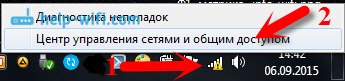
Wählen Sie weiter links aus Adapter Einstellungen ändern.
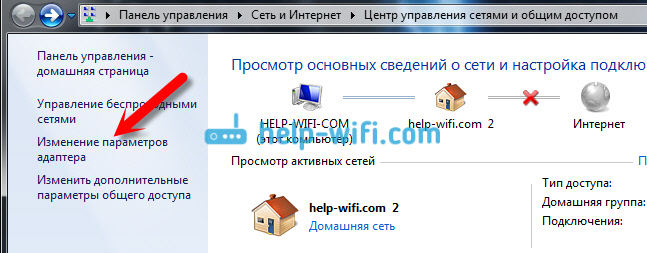
Klicken Sie mit der rechten Schaltfläche auf den Adapter Drahtlose Netzwerkverbindung Und wähle Eigenschaften. Im neuen Fenster heben wir die Linie hervor "Internet Protocol Version 4 (TCP/IPv4)" Und drücken Sie die Taste Eigenschaften. Wenn Sie dort einen automatischen Eingang von IP und DNS haben, stellen Sie statische Parameter wie in meinem Screenshot unten fest. Möglicherweise haben Sie nur IP und das Hauptgateway. Es hängt von der IP -Adresse Ihres Routers ab (Sie können auf dem Aufkleber auf dem Router selbst sehen). Vielleicht IP 192.168.0.50 (50 - Diese Zahl kann eine andere festlegen, zum Beispiel 100). DNS -Set: 8.8.8.8 Und 8.8.4.4.
Wenn Sie gerade die Parameter geöffnet haben und bereits einige Einstellungen, statische Adressen haben, haben Sie bereits dort eingestellt Installieren Sie den automatischen Empfang von IP und DNS. Sie müssen sowohl mit statischen Adressen (Hand -set) als auch mit automatischer Quittung versuchen.
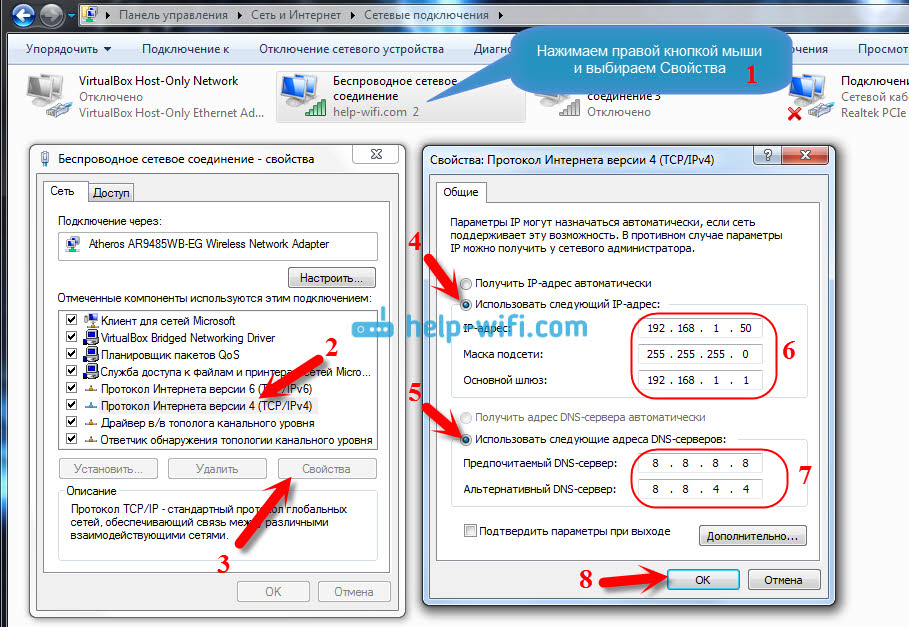
Speichern Sie die Parameter und starten Sie den Laptop neu. Vielleicht löst die Änderung dieser Einstellungen das Problem beim Zugriff auf das Internet.
Eine andere Lösung: Einbeziehung des Kompatibilitätsmodus mit dem föderalen Standard (FIPS)
Klicken Sie mit dem Internet auf das Verbindungssymbol im Benachrichtigungsfeld und klicken Sie dann mit der rechten Schaltfläche Ihres Wi-Fi-Netzwerks, zu Eigenschaften. Gehen Sie im neuen Fenster zum Mauerwerk Sicherheit, Klicken Sie auf die Schaltfläche Zusätzliche Optionen, und installieren Sie das Kontrollkästchen in der Nähe des Elements aktiviert für diesen Netzwerkkompatibilitätsmodus mit dem FISPS -Standard für Informationsverarbeitung (FIPS).
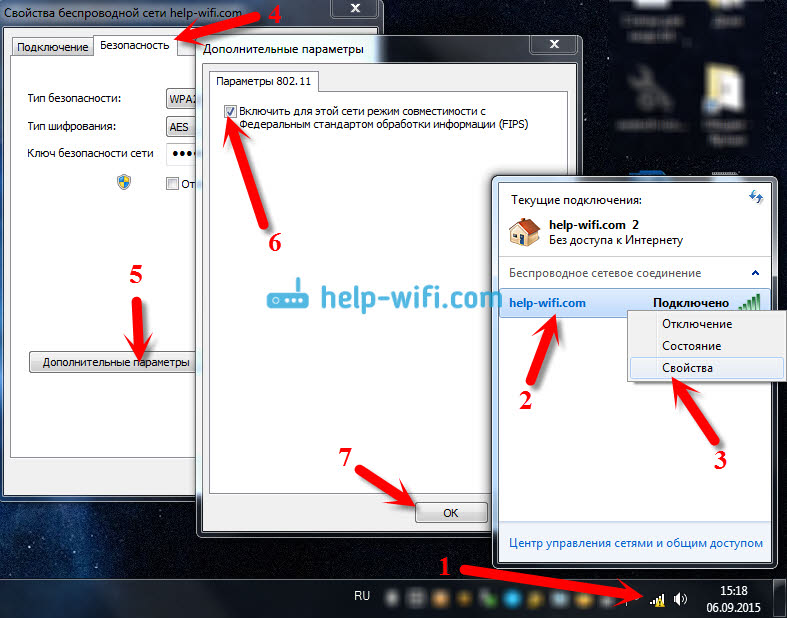
Klicken OK, Und starten Sie den Laptop neu.
Wie können Sie versuchen, diesen Fehler in Windows 7 zu beheben? Sie können auch das Antivirus, die Firewall und andere Programme ausschalten, die die Verbindung blockieren können. Wenn nichts hilft, können Sie den Treiber auf dem Wi-Fi-Adapter Ihres Laptops noch aktualisieren. Ein wenig Informationen darüber finden Sie hier.
So beheben Sie es, wenn das Problem im Router oder im Internetanbieter liegt?
Nun, mit dem Anbieter denke ich, dass alles klar ist. Wenn das Internet bei der Verbindung nicht direkt funktioniert, ist das Problem das Problem mit dem Anbieter. Etwas mit Ausrüstung, erledigen Sie etwas Arbeit und t. D. Oder Sie haben nur vergessen, das Internet zurückzuzahlen. In solchen Fällen fordern wir alles auf und klären alles. Persönlich habe ich solche Fälle mehr als einmal gehabt. Ich begann sofort, die Einstellungen zu überprüfen, aber es stellte sich heraus, dass dies ein Problem für den Anbieter ist.
Wenn der Router in allem schuldig ist (in diesem Fall funktioniert das Internet auf keinem Gerät, Websites öffnen einfach nicht auf mobilen Geräten), dann müssen Sie die Einstellungen und Kabel überprüfen. Wie ich oben schrieb, prüfen Sie, ob das Internet richtig angeschlossen ist. Es sollte so etwas sein:

Überprüfen Sie alles gut, starten Sie den Router neu.
Wenn dies nicht geholfen hat und insbesondere wenn das Problem bei der Einrichtung des Routers auftrat, müssen Sie die WAN -Einstellungen überprüfen. Einfach ausgedrückt, Interneteinstellungen. Meistens erscheint der Fehler "ohne Zugriff auf das Internet", wenn der Router keine Verbindung zum Anbieter herstellen kann. Tatsächlich gibt es keinen Zugriff auf das Internet. Und es kann höchstwahrscheinlich nicht mit dem Anbieter verbunden werden, da die Parameter für die Verbindung in den Einstellungen des Routers falsch eingestellt sind.
In den Routereinstellungen, auf der Registerkarte WAN oder im Internet (es wird auf unterschiedliche Weise als verschiedene Hersteller bezeichnet) müssen Sie die Art der Verbindung, die Ihr Internetanbieter verwendet, korrekt angeben. Und stellen Sie alle Parameter ein, die möglicherweise benötigt werden.
Auf jedem Router (genauer gesagt auf Geräten verschiedener Hersteller) wird dies auf unterschiedliche Weise erfolgen. Ich werde hier nicht darüber schreiben, dies sind viele Informationen, ich werde nur Links zu Artikeln geben, um Router verschiedener Hersteller einzurichten. Auf ihnen können Sie bereits alles konfigurieren. Sehen Sie genau die Interneteinstellung an.
TP-Link-Router, die auf dem Beispiel des TL-WR940N-Modells einrichten
ASUS-Anweisungen unter Verwendung des Beispiels von RT-N12+
Einrichten von Routern D-Link
Zyxel zum Beispiel des Keenetetic -Startmodells
Anweisungen für Tenda -Geräte zum Beispiel von Tenda N3
Artikel für Linksys -Geräte zum Beispiel von Linksys E1200.
Ich denke, Sie werden Anweisungen für den Hersteller Ihres Routers finden.
Das ist alles, ich werde den Artikel aktualisieren und hier neue Lösungen hinzufügen. Wenn Sie etwas Neues in diesem Problem wissen, haben Sie vielleicht irgendwie anders entschieden, dann teilen Sie interessante Informationen in den Kommentaren, ich denke, viele werden nützlich sein.
Ich hoffe, Sie haben es geschafft, diesen Fehler zu entfernen, und das Internet hat sich auf Ihrem Laptop verdient. Sie können Ihre Fragen stellen. Beschreiben Sie das Problem, fügen Sie Screenshots bei, versuchen Sie schnell zu antworten und bei Ratschlägen zu helfen.
- « So vergessen Sie das Wi-Fi-Netzwerk unter Windows 10?
- Wi-Fi-Sinn (Wi-Fi-Steuerung) in Windows 10. Was ist diese Funktion und wie sie ausschaltet? »

